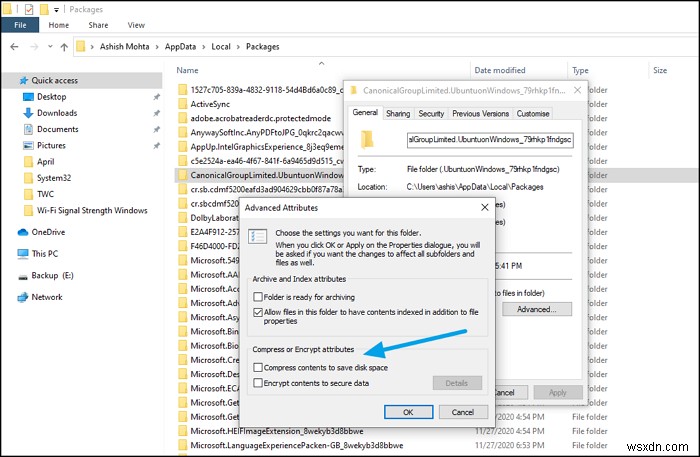এমনকি সমস্ত প্রয়োজনীয়তা যাচাই করার পরেও, আপনি লিনাক্সের জন্য উইন্ডোজ সাবসিস্টেম ইনস্টল করার সময় সমস্যার সম্মুখীন হতে পারেন। উদাহরণস্বরূপ, যখন আপনি Microsoft স্টোর থেকে উবুন্টু চালু করার চেষ্টা করেন, তখন আপনার কম্পিউটারে একটি ত্রুটি বার্তা প্রদর্শিত হতে পারে, WslRegisterDistribution ত্রুটি সহ ব্যর্থ হয়েছে:0xc03a001a . উবুন্টু চালু করার সময় ত্রুটিটি ঘটে, যেখানে এটি বলে যে একটি ভার্চুয়াল ডিস্ক সিস্টেম সীমাবদ্ধতার কারণে অপারেশনটি সম্পূর্ণ করা যায়নি। ত্রুটি বার্তাটি বার্তাটিকে কম্প্রেস এবং এনক্রিপ্ট করতেও বলে৷

WslRegisterDistribution ত্রুটির সাথে ব্যর্থ হয়েছে:0xc03a001a
ত্রুটি:0xc03a001a
ভার্চুয়াল ডিস্ক সিস্টেম সীমাবদ্ধতার কারণে অনুরোধ করা অপারেশনটি সম্পূর্ণ করা যায়নি।
ভার্চুয়াল হার্ড ডিস্কের ফাইলগুলি অবশ্যই আনকম্প্রেসড এবং আনএনক্রিপ্টেড হতে হবে এবং স্পার্স হওয়া উচিত নয়৷
WslRegisterDistribution ত্রুটি সহ ব্যর্থ হয়েছে:0xc03a001a
ত্রুটি:0xc03a001a সাধারণত একটি বার্তা দ্বারা অনুসরণ করা হয় যা পড়ে, অনুরোধকৃত অপারেশনটি ভার্চুয়াল ডিস্ক সিস্টেম সীমাবদ্ধতার কারণে সম্পূর্ণ করা যায়নি। ভার্চুয়াল হার্ড ডিস্ক ফাইলগুলি অবশ্যই আনকমপ্রেসড এবং এনক্রিপ্টেড হতে হবে এবং স্পার্স হওয়া উচিত নয়৷
অফিসিয়াল গিটহাব ফোরামে সমস্যা সমাধানের জন্য দুটি পদ্ধতির পরামর্শ দেওয়া হয়েছে। প্রথমটি আপনাকে এনক্রিপশন অক্ষম করার অনুমতি দেয় এবং দ্বিতীয়টি কম্প্রেশন সমস্যাটির যত্ন নেয়৷
- FSUTIL কমান্ড চালান
- উবুন্টু ডিরেক্টরির জন্য কম্প্রেস বিষয়বস্তুগুলি আনচেক করুন
fsutil টুলটি FAT এবং NTFS ফাইল সিস্টেম অপারেশনের সাথে সম্পর্কিত যেমন ভলিউম পরিচালনা, প্রস্তুত করা বা ডিসমাউন্ট করা।
তাই মূলত, নিচের ধাপগুলো অনুসরণ করে এই সমস্যার সমাধান করা যেতে পারে।
- নিম্নলিখিত USERPROFILE পাথে নেভিগেট করুন CanonicalGroupLimited.Ubuntu৷
- আপনার লিনাক্স ডিস্ট্রিবিউশনের জন্য প্রোফাইল ফোল্ডারটি খুলুন।
- LocalState ফোল্ডার।
- এই ফোল্ডারে ডান ক্লিক করুন এবং বৈশিষ্ট্য নির্বাচন করুন।
- উন্নত বোতাম টিপুন।
- ডিস্কের স্থান বাঁচাতে কম্প্রেস বিষয়বস্তু অনির্বাচন করুন।
- ডেটা সুরক্ষিত করতে বিষয়বস্তু এনক্রিপ্ট করুন।
- শুধু এই ফোল্ডার বিকল্পটি বেছে নিন।
আসুন বিস্তারিতভাবে ধাপগুলো দেখি।
FSUTIL কমান্ড চালান
রান প্রম্পট খুলুন (উইন + আর), cmd টাইপ করুন এবং প্রশাসকের অনুমতি নিয়ে কমান্ড প্রম্পট চালু করতে Shift + Enter টিপুন। নিম্নলিখিত কমান্ডটি টাইপ করুন এবং চালান
fsutil behavior set disableencryption 1
fsutil behavior set disablecompression 1হয়ে গেলে কম্পিউটার রিবুট করুন এবং উবুন্টু বা অন্য কোনো লিনাক্স ফ্লেভার চালু করুন।
উবুন্টু ডিরেক্টরির জন্য কম্প্রেস বিষয়বস্তু আনচেক করুন
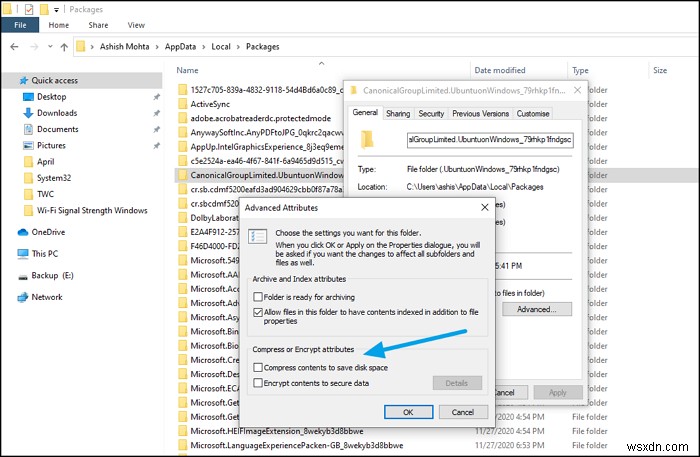
উবুন্টু ডিরেক্টরিটি নিম্নলিখিত পাথে অবস্থিত
%localappdata%\Packages\CanonicalGroupLimited.UbuntuonWindows_79rhkp1fndgsc
এটা সম্ভব যে একটি উইন্ডোজ আপডেট সেই ফোল্ডারের জন্য কম্প্রেশন এবং এনক্রিপশন সক্ষম করেছে। যদি তাই হয়, তাহলে আপনাকে এটি নিষ্ক্রিয় করতে হবে
%localappdata%\Packages\-এ যান , CanonicalGroupLimited.UbuntuonWindows_79rhkp1fndgsc-এ ডান-ক্লিক করুন ফোল্ডার, এবং বৈশিষ্ট্য নির্বাচন করুন।
সাধারণ ট্যাবের অধীনে, অ্যাডভান্সড বোতামে ক্লিক করুন। কম্প্রেশন এবং এনক্রিপশনের জন্য বক্সটি আনচেক করুন। ক্লিক করুন এবং পরিবর্তন সংরক্ষণ করুন. ফোল্ডার এবং ফাইলের আকারের উপর নির্ভর করে প্রক্রিয়াটিতে কিছু সময় লাগতে পারে।
শুধুমাত্র বর্তমান ফোল্ডারে বা সমস্ত সাবফোল্ডার এবং ফাইলগুলিতে পরিবর্তনগুলি প্রয়োগ করার জন্য অনুরোধ করা হলে, শুধু এই ফোল্ডারটি নির্বাচন করুন যেহেতু আপনি শুধুমাত্র কম্প্রেস পতাকা সাফ করছেন।
এর পরে, পরিবর্তন, wsl --set-version কমান্ড কাজ করবে এবং আপনাকে বেশিরভাগ কমান্ড-লাইন টুল, ইউটিলিটি এবং অ্যাপ্লিকেশন সহ একটি লিনাক্স পরিবেশ চালানোর অনুমতি দেবে।
এরপরে, আপনার সমস্যার সমাধান হওয়া উচিত, এবং আপনি আবার WSL ত্রুটি 0xc03a001a দেখতে পাবেন না, মাইক্রোসফ্ট বলে।
আশা করি এটি সাহায্য করবে!
অনুরূপ WslRegisterDistribution ত্রুটি সহ ব্যর্থ হয়েছে : 0x80041002 | 0x800700b7 বা 0x80080005 | 0x80070422 | 0x80370114 | 0x80370102 | 0x80070003 | 0x80070032 | 0x8007023e | 0x800701bc | 0x8007019e এবং 0x8000000d।